DPK810简易使用说明

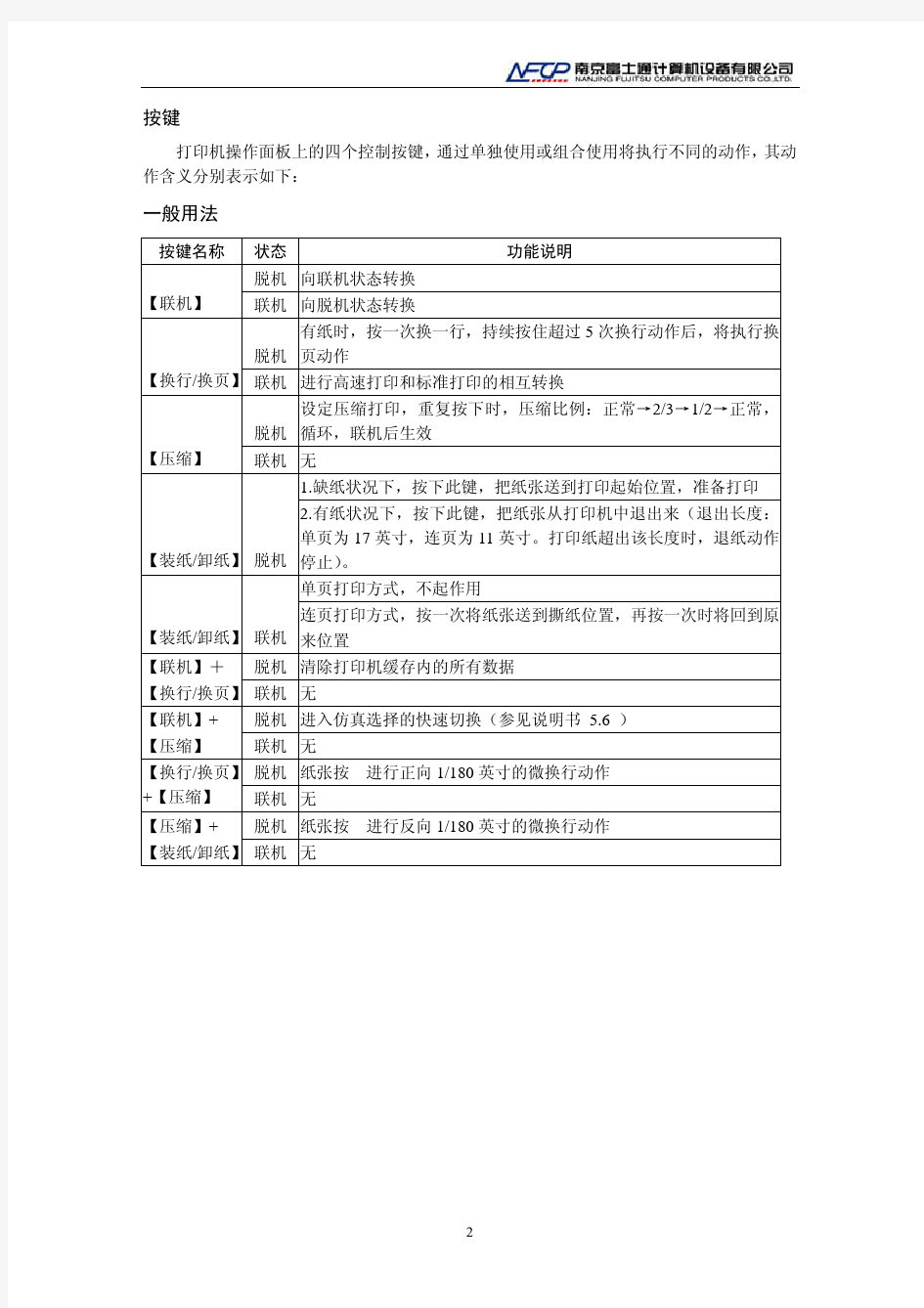
KEIL中如何用虚拟串口调试串口程序
KEIL中如何用虚拟串口调试串口程序 发表于2008/5/7 15:30:22 以前没接触过串口,一直都以为串口很复杂。最近在做一个新项目,用单片机控制GSM模块。单片机和GSM模块接口就是串口。调试完后觉得串口其实很简单。“不过如此”。这可能是工程师做完一个项目后的共同心态吧。下面详细介绍下如何用虚拟串口调试串口发送接收程序。 需要用到三个软件:KEIL,VSPD XP5(virtual serial ports driver xp5.1虚拟串口软件),串口调试助手。 1、首先在KEIL里编译写好的程序。 2、打开VSPD,界面如下图所示: 左边栏最上面的是电脑自带的物理串口。点右边的add pair,可以添加成对的串口。一对串口已经虚拟互联了,如果添加的是COM3、COM4,用COM3发送数据,COM4就可以接收数据,反过来也可以。 3、接下来的一步很关键。把KEIL和虚拟出来的串口绑定。现在把COM3和KEIL 绑定。在KEIL中进入DEBUG模式。在最下面的COMMAND命令行,输入MODE COM3 4800,0,8,1(设置串口3的波特率、奇偶校验位、数据位、停止位,打开COM3串口,注意设置的波特率和程序里设置的波特率应该一样)ASSIGN COM3
4、打开串口调试助手 可以看到虚拟出来的串口COM3、COM4,选择COM4,设置为波特率4800,无校验位、8位数据位,1位停止位(和COM3、程序里的设置一样)。打开COM4。 现在就可以开始调试串口发送接收程序了。可以通过KEIL发送数据,在串口调试助手中就可以显示出来。也可以通过串口调试助手发送数据,在KEIL中接收。这种方法的好处是不用硬件就可以调试。这是网上一篇文章介绍的方法,联系我实际的使用做了整理。有用的着的人就不用继续摸索了
串口调试助手使用方法
串口调试助手使用方法 你可以试试串口监控器,一个功能强大,非常易用的软件。 串口监控器是一个免费的多功能串口通讯监控软件,它能够多种方式显示,接收,分析通讯数据;能够以多种灵活方式发送数据;功能强大,操作简便,在串口通讯监控,设备通讯测试中,能够有效提高工作效率。 主要功能如下: 接收数据: 1. 以十六进制方式显示接收到的数据。 2. 以字符方式显示接收到的数据。 3. 数据帧自动识别,分行显示。 4. 接收数据自动换行设置。 5. 显示或隐藏数据帧的接收时间。 6. 自动清除,自动保存接收到的数据。 7. 接收数据个数计数。 发送数据: 1. 十六进制方式发送数据。 2. 字符串方式发送数据。 3. 发送“发报窗口”当前光标行的数据帧。 4. 循环发送“发报窗口”当前光标行的数据帧。 5. 循环发送“发报窗口”固定行的数据帧。 6. 循环依次发送“发报窗口”的多行数据帧。(设置起始行,行数) 7. 触发发送,接收到“发报窗口”某一行数据,触发发送“发报窗口”另一行数据。 8. 发送数据个数计数。 实用增强功能: 1. 强大易用的进制转换功能。 2. 智能识别当前光标处数据帧的行号,“字符”或“十六进制数”的个数。 3. 智能计算当前选择的“字符”或“十六进制数”的个数。 4. 强大的数据查找功能。 5. 定时保存,定时清除数据。 6. 根据自己的喜好,灵活变换操作界面。
应用场合: 1. 截取和分析设备之间通讯数据流。 2. 串行外围设备硬件开发。 3. 串行设备驱动程序开发。 4. 调试和测试设备和设备之间的串行通讯过程。 5. 记录和分析RS232/422/485通信过程。 6. 模拟某设备通讯过程,对另外设备进行通讯测试。
集群通调度台简易操作手册范本
应急调度系统调度台简易操作手册 2011-7-14 1、概要 应急调度系统调度台支持用户使用PC机登录系统监控企业群组、成员状态,同时可参与呼叫与调度。 调度台主要提供群组管理、监听呼叫、广播呼叫、录音播音、接听紧急呼叫、呼叫记录查询等一系列方便用户整体调度监管企业群组和呼叫的功能。 2、功能使用说明 2.1登录 2.1.1登录 一、功能说明:企业下各个部门调度员使用正确的密钥,均可成功登录并正常使用调度台所有功能。(密钥的获取详见安装手册) 二、操作步骤: (1)调度台安装成功后,点击快捷图标,经过VPN验证后,显示登录页面。(2)登录页面,录入正确的用户名和密码,点击“登录”按钮,即可成功登录。 说明:相同账号不容许重复登录,后登录的调度员会将先登录的调度台踢下线; 同一台电脑只容许开启一个调度台程序。 2.1.2调度台页面展示 一、调度台主界面图如下,主界面主要分为10个区域:
二、区域说明: ①功能菜单:包括“广播呼叫”、“成员查询”、“呼叫记录”以及“系统设置”功能按钮; ②话权信息显示区:显示调度员当前的话权信息;话权信息优先显示主监听群组接听信息。 广播呼叫时,广播为主监听,优先显示广播信息。 ③部门树:显示部门调度员权限围的部门结构; ④部门群组列表:显示所选部门节点下的直属群组; 群组列表有分为以下容: a)监听状态:显示群组的是否监听、主监听等监听状态; b)群组名称:显示群组的名称; c)在线人数:显示在群组的群组成员数量; d)总人数:显示群组的成员数量; e)群组状态:显示当前群组的话权信息,例如XXX正在发言。 ⑤监听操作区:主要是针对群组监听、以及呼叫等相关操作; ⑥音频操作区:包含多种录音,以及音量调节等操作; ⑦群组管理功能区:包括“创建群组”、“群组详细”以及“删除群组”功能按钮; ⑧最近通话记录显示区:显示群组监听和广播紧急呼叫最后5次的通话记录; ⑨退出功能区:包括“注销”和“退出”; 注销:点击注销后,调度台返回登录页面; 退出:点击退出后,弹出确认框,点击确定后,调度台程序退出。 ⑩登录账号显示:显示当前登录的调度员的账号信息。
串口调试助手使用说明概要
串口调试助手使用说明 为简单明了,有些不言自明的功能不作介绍。 1 串口调试助手 1.1 设置串口参数: 串口号:1-16 波特率:600-256000,>115200 时需要硬件支持。 2 接收区/键盘发送区 2.1 接收数据 a 设置串口参数 b 如果要按十六进制形式显示接收数据,将十六进制显示选项选中。 c 点击打开/关闭串口区中的打开串口按钮。 2.2 显示接收数据的长度 因某些限制,显示接收数据的文本不能太长,所以当显示文本长度快达到 62K 时会自动将显示文本删减到 32K,此时文本可保留 32K 的字符或约 10K 的十六进制数据显示。 2.3 在键盘上发送英文字符 a在接收区/键盘发送区的输入框中用鼠标点一下。 b在键盘按下按键立刻发送。 在这里不能发送回车换行,也不能发送汉字,若要发送请在单字符串发送区发送。 3 发送数据 可以发送单字符串,多字符串(字符串序列或直接在键盘上发送英文字符。有两种发送数据格式,一种是普通的字符串,另外一种是十六进制数据即 HEX 格式数据。发送 HEX 格式数据时要在字符串输入区中输入 HEX 格式字符串,并且要将相应区内的十六进制发送选项选中。 例:HEX 格式数据字符串12 34 AB CD FF
3.1 单字符串发送区 3.1.1自动发送,自动发送周期: 此项功能可以每隔一段时间反复地自动发送输入框中的数据,点击自动发送按钮后即启动自动发送功能。 自动发送周期最大为 65535mS。 3.2 多字符串发送区 在多字符串发送区可以发送一个字符串,或者自动地、依次发送所有的字符串。 请把鼠标移到“接收区/键盘发送区”和“多字符串发送区”之间,当鼠标形状发生变化时按下鼠标器的左键不松开,然后移动鼠标,将“多字符串发送区”的宽度调宽一些,让“间隔时间”显露出来。 3.2.1发送一个字符串 a 输入字符串。 b 如果要发送 16 进制数据, 要先在字符串后的 HEX 选项框中打上对勾。 c 点击发送按钮。发送后,按钮上的数字作为当前字符串序号保存起来,此序号在自动循环发送中要用到它。 3.2.2 发送多个字符串(字符串序列 a 输入多个字符串。 b 如果要发送 16 进制数据, 将相应的 HEX 选项打上对勾。 c 输入间隔时间,最大为 65535mS。 d 点击自动循环发送按钮。 延时时间到达后发送当前字符串( 见3.2.1的步骤 c 的下一个字符串,间隔一段时间后再发送下一个。发送完毕自动从头开始继续发送。 4 打开/关闭串口区 下载后打开串口选项:选中这选项后,每次下载后会自动打开调试助手指定的串口,接收应用程序发送的数据。
串口调试助手使用规范V15.01(试用)
串口调试助手使用规范(试用) ——截取指令方法
版本:V15.01 日期:2015.0128 类别:APP 使用规范
1
串口调试助手使用规范(试用) 截取指令方法
广州市英沙电子系统有限公司 2015-01-28 发布
串口调试助手使用规范(试用) ——截取指令方法
版本:V15.01 日期:2015.0128 类别:APP 使用规范
2
目 录
1 引言 ................................................................................................................................................................................... 3 2 使用前准备........................................................................................................................................................................ 3 3 串口调试助手及其安装 ................................................................................................................................................... 3 4 串口线与设备的物理连接 ............................................................................................................................................... 4 5 串口调试助手截取指令步骤 ............................................................................................................................................ 4 6 分析截取的指令............................................................................................................................................................... 6?
生产调度系统操作使用流程说明
水矿安全生产综合管理信息系统 生产调度系统 ——操作流程说明 目录 第一章系统概述----------------------------------------------------------------- -----3 系统目标 ------------------------------------------------------------------- ----3 系统范围 ------------------------------------------------------------------- ----3 系统结构 ------------------------------------------------------------------- ----3 软件环境 ------------------------------------------------------------------- ----3 硬件环境 ------------------------------------------------------------------- ----3 第二章公共操作与名词定义-------------------------------------------------------4 系统登陆-----------------------------------------------------------------------4 按钮定义-----------------------------------------------------------------------5 查询按钮使用说--------------------------------------------------------------6 第三章功能模块操作流程说明----------------------------------------------------7 生产调度-----------------------------------------------------------------------7 3.1.1生产计划------------------------------------------------------------------7 3.1.2生产班计划
软件分发功能简易说明
软件分发功能简易说明 网络服务端五大功能区 控制及软件功能切换区 被控机管理员密码输入及被控机启动盘选择区 功能控制菜单区 主窗口 状态栏 控制及软件功能切换区 1.群组:用来选择需要控制的群组,最多可以控制80个群组。 2.电脑:用来选择群组中需要控制的计算机,一个网络服务端程序最多可以控 制一个群组中的80 台计算机。 3.电脑列表:列出所有收集到的安装Max-User 计算机相关信息及状态;包括 “群组”、“计算机名称”、“IP 地址”、“系统”、“模式”、“属性”和“网卡地址”。 4.档案传输:列出正在进行文件传输的计算机及状态。 5.网络唤醒排程:设定(新增、删除、修改)控制排程和设定(新增、删除、 修改)触发事件,主要用于在保护系统的系统保护。 6.帮助:提供电子版本的帮助文件。 7.关于:公司服务电话及Email。 8.离开:退出MaxControl控制软件操作界面。 输入被控端管理员密码输入及选择被控机启动盘
1.输入被控端管理员密码: 需要输入正确的密码才能对安装MaxUser的计算机进行控制,该密码与硬盘保护系统的密码一致。 2.选择被控机启动盘: 此处显示的操作系统为当前用户使用的操作系统的名称,同时可以通过选择不同的操作系统的名称配合功能控制菜单区中的功能选项进入不同的操作系统。 功能控制菜单 1.收集ID: 收集被控计算机ID,用于读取安装网络客户端程序的计算机状态,同时在主窗口界面中显示出来,用户可以根据主窗口的显示对该计算机进行相关的操作。若被控机处于硬盘保护启动菜单状态下,请选择按保护系统信息收集;若被控机已经进入Windows 操作系统状态下,请选择按操作系统信息收集。 2.网络唤醒: 将所选择的被控计算机通过网络唤醒。 需要将CMOS中的关于网络唤醒的选项打开,并确认被控计算机前次关机是从Windows 状态下进行正常 关机的。如遇以下情况被控机也将无法唤醒:公用电网停电、正常关机后单 机切断电源或机房统一切断电源。 3. 重启: 命令所选择的被控计算机进行重新启动的操作。 点击后将弹出如图所示的对话框: 此对话框将在您点击重启、关机、使用者模式、管理员模式、保留模式、备份、还原、指定启动盘、取消指定启动盘、维护排程、传递硬盘保护参数等按扭后弹出,由于以上功能均需要使被控端计算机重启或关机,因此该对话框可以根据您的需要使得被控计算机延迟相应的时间进行重启和关机以便使用者能及时保存重要信息,同时您可以在对话框中输入文字以提醒被控机的使用者。如果您选择“不显示信息”被控计算机会立即重启或关机。
串口调试软件使用说明2.0
串口调试软件使用说明 首先,运行该软件显示的是一个对话窗。在该界面的左上角有五个小的下拉窗口,分别为串口,波特率,校验位,数据位,停止位。 串口窗口应为仪表与计算机相连时所使用的串口。 波特率窗口选择仪表设置的波特率。校验位选择无。 数据位选择8位 停止位选择2位 在停止位的下面是显示区的选项,选择十六进制显示。 在整个界面的下方是发送区,主要选择十六进制发送,发送方式可选手动发送或自动发送。其中自动发送可设置发送周期(以毫秒为单位)。除直接发送代码外本软件也可直接发送文件。 仪表通讯协议如下: 通讯格式为8位数据,2个停止位,无校验位。 仪表读写方式如下: 读指令:Addr+80H Addr+80H 52H 要读参数的代号 写指令:Addr+80H Addr+80H 43H 要写参数的代号写入数低字节写入数高字节 读指令的CRC校验码为:52H+Addr 要读参数的代号,Addr为仪表地址参数值范围是0-100。 写指令的CRC校验码为:43H+要写的参数值+Addr 要写的参数代号。 无论是读还是写,仪表都返回以下数据: 测量值PV+给定值SV +输出值MV及报警状态+所读/写参数值 其中PV、SV及所读参数值均为整数格式,各占2个字节,MV占1个字节,报警状态占1个字节,共8个字节。 每2个8位数据代表一个16位整形数,低位字节在前,高位字节在后,各温度值采用补码表示,热电偶或热 电阻输入时其单位都是0.1℃,1V或0V等线性输入时,单位都是线性最小单位。因为传递的是16位二进制 数,所以无法表示小数点,要求用户在上位机处理。 上位机每向仪表发一个指令,仪表在0-0.2秒内作出应答,并返回一个数据,上位机也必须等仪表返回数 据后,才能发新的指令,否则将引起错误。如果仪表超过最大响应时间仍没有应答,则原因可能无效指 令、通讯线路故障,仪表没有开机,通讯地址不合等,此时上位机应重发指令。
捷顺道闸使用说明书模板
完美WORD格式.整理 捷顺道 捷顺道闸使用说明书闸 使用说明书 深圳市捷顺科技实业股份有限公司SHENZHEN JIESHUN SCIENCE AND TECHNOLOGY INDUSTRY CO.,LTD.
完美WORD格式.整理0
完美WORD格式.整理 捷顺道闸使用说明书 尊敬的用户: 非常感谢您选购深圳市捷顺科技实业股份有限公司的捷威道闸,该道闸采用先进的直流伺服技术和全电路无触点控制技术,使整机运行更加平稳、可靠。而且采用了数字化电路自学习检测功能,有 效地杜绝砸车现象,使系统运行更安全可靠。并配备了标准的外接电气接口,可配置车辆检测器以及 上位机,实现系统的自动控制。可广泛适用于道路管理、道路收费及停车场管理等系统中。 您所购买的捷威道闸,是按照 ISO9001:2000 质量管理体系的要求研制、生产的,是经严格、认真检验合格的产品。 本系列产品是技术性较强之设备,为了保证其安全、可靠的运行,以及确保使用安全,在本手册中,对在系统运行过程中,应注意的事项进行了特别的注明,请您在使用本设备之前,首先仔细阅读本说明书,以免由于操作不当而损害您的权益。
完美WORD格式.整理 1
完美WORD格式.整理 捷顺道闸使用说明书 版权声明: 捷顺和是深圳市捷顺科技实业股份有限公司的注册商标。 本手册版权归深圳市捷顺科技实业股份有限公司所有,未经书面许可,任何单位和个人不得复制、传播其中的内容,违者要对造成的损失承担责任。 本公司保留对该软件进行升级、完善的权利,所以我们不能保证本手册与您所购买的软件完全一致,但我们会定期对本手册进行审查并修订。本手册如有任何修订,恕不另行通知。 客户服务和技术支持承诺 用户自购买产品之日起,由深圳捷顺科技实业股份有限公司提供一年的免费保修和免费技术支持,并实行终身维护,超过免费保修期只收维护成本费。但当用户对本系列产品有下列行为时,本承诺将自动终止。 (1)用户自行改装、拆卸以及其他不能保证本产品软硬件完整性的操作时。 (2)用户未按照本说明书的内容进行正确的使用而导致产品全部或部分损坏的。 安全警告 (1)本系列产品是技术性较强之设备,使用时系统若发生故障,应及时通知我公司售后服务部门或授权服务机构进行处理,切不可随意拆卸,以免损坏内部结构或操作不当而损害您的权益。 (2)本系列产品在使用时带有危险电压,应定期检查系统保护地接线,以免造成不必要的人身伤害。 (3)本系列产品在运行时,开关闸速度较快,在闸机进行开、关操作的过程中,严禁行人及车辆通过闸杆的下面,以防造成不必要的人身伤害。 (4)请参照说明正确使用设备的接口电特性,以免损坏设备和用户的设备。 (5)设备无防爆设计,请勿使用设备于含有易燃易爆环境。如需要请选购本公司其它型号的产品。
调音台使用说明书
Front and rear panel layout (前后面板布局) (前面板布局): 1、MIC/LINE(麦克风/线性输入)――可连接低噪音麦克风前臵放大器或线路电平输入的组合式输入接口。 2、GAIN(增益控制)――用于控制麦克风或线性输入的电平。 3、CLIP(过载提示)――当输入增益调得过大时并过载时,红色LED 将亮起。 4、HIGH FREQUENCY(高频调整)――控制通道均衡器的高频波段。(在12KHz上的+/-15dB范围内) 5、MID FREQUENCY(中频调整)――控制通道均衡器的中频波段。(在2.5KHz上的+/-15dB范围内) 6、LOW FREQUENCY(低频调整)――控制通道均衡器的低频波段。(在80Hz上的+/-15dB范围内) 7、LOW CUT(低切)――80Hz低频衰减开关,用于消除低频段的噪声。 8、AUX1/MONITOR(辅助1/监听)――推子前信号辅助发送控制器,可与外臵的效果处理器联合使用或作 监听输出。 9、AUX2/DSP(辅助2/DSP)――推子后信号辅助发送控制器,连接到内臵的24bit DSP效果处理器,并可 连接外臵的效果处理器。 10、PAN(声象平衡)――控制立体声中的左右通道声象的平衡。
11、RECORD(录音)――在HDM(硬盘录音模式)下,分配该通道信号到录音输出总线。 12、FADER(推子)――60mm长电平控制推子,能在改变电平时提供平滑的控制。 13、STEREO RIGHT LINE(立体声的右声道输入)――立体声的右声道输入接口。 14、STEREO MIC/LINE(MIC/左声道输入)――两用组合式输入接口(可连接低噪音麦克风前臵放大器输 入或立体声的左声道的LINE输入)。 15、AUX2(辅助输出2)――辅助线路2的输出接口。 16、AUX1(辅助输出1)――辅助线路1的输出接口。 17、CONTROL ROOM(控制室监听输出接口)――连到监听系统的左右声道输出。 18、MIX(主输出)――左右主混音输出接口。 19、MONO OUT(单声道输出)――在此输出由左右主混音声道输出信号合成的一个单声道信号。 20、MONO OUT LEVEL(单声道输出电平)――用于调节单声道输出电平。 21、2TK LEVEL(2T TO MIX)(2 TK电平控制)――用于调节2 TR IN 输入通道的输入信号混合量。 22、2 TRACK INPUTS & OUTPUTS(双轨输入和输出)――可连接到DAT(数字音频磁带录音机)、录音带、
大傻串口调试软件2.0 使用手册
ComMonitor大傻串口调试软件 使用说明书 (2.0) 编写:大傻 Email: david_parkins@https://www.360docs.net/doc/b33838304.html, 大傻工作室 二零零六年三月
目录 一、介绍 (2) 二、软件界面 (3) 2.1 软件主界面 (3) 2.2 最大化界面 (4) 2.3窗口置顶 (4) 2.4关于程序 (5) 三、显示区控制 (7) 3.1显示发送 (7) 3.2帧换行 (7) 3.3显示保存发送和接收时间 (8) 3.4关键字过滤 (9) 3.5 保存显示区内容 (9) 四、发送区数据发送控制 (11) 4.1 发送区数据格式说明 (11) 4.2手动控制 (11) 4.3自动发送 (12) 4.4 校验码计算 (12) 五、轮发功能 (14) 5.1 发送区轮发 (14) 5.2文件轮发 (14) 5.3定时轮发 (16) 5.4 帧回应轮发 (17) 六、常见问题索引 (19) 6.1 串口不能打开 (19) 6.2 接收到的数据不对 (19) 6.3 接收区没有显示 (19) 6.4 自动发送为什么没有发送数据 (19) 6.5 谁是大傻 (19) 6.6 如何联系大傻 (19) 6.7 如何获得最新的ComMonitor软件 (19) 6.8 关于ComMonitor软件源代码 (20)
一、介绍 ComMonitor是大傻两年前写的一个软件,当初由于工作的原因,常常需要调试串口通讯,又没有找到合适的串口调试软件,就在两年前的十一放假期间自己写了一个。之后一直都是自己和同事使用。后来很多同事反映很好用,建议我放到网上共享。再后来又根据同事和网友的建议,进行了一些修改,就形成了今天的版本。 ComMonitor追求的是方便易用,能调试大多数的串口通讯应用。所以,在界面上都没有做什么处理。当初写这个软件的时候,参考了串口调试助手,但又根据自己工作中的需求,添加了更多的功能。具体来讲,它除了具备一般的串口调试工具的功能以外,还具有以下特别之处: 1、支持多达20个串口,对于使用多串口卡或虚拟串口的用户是很必要的; 2、加入了接收显示与保存的关键字过滤功能; 3、具备接收显示与保存时帧换行功能,40ms未受到数据,认为一帧结束; 4、具有记录发送和接收时间的功能; 5、支持3个独立的发送区; 6、3个发送区可以以定时或响应等两种方式进行轮发; 7、具有计算CRC16、CRC8等校验码的功能; 8、自动保存上一次使用的端口配置; 9、自动保存上一次发送区的数据; 10、具有文件按行发送轮发功能,发送方式也可以采用定时和响应两种方式; 11、轮发响应方式中,加入了超时判断,和自定义多次重发功能; 12、所有参数和数据支持运行时改变,不需要重新启动; ComMonitor设计伊始就是针对调试串口设备通讯的。所以,上面的很多特点为调试各种带串口通讯的智能设备提供了极大的方便。ComMonitor也可以用来模拟带串口通讯的智能设备,与您的上位机监控系统进行通讯。ComMonitor 虽然还只是一个小的工具软件,但他是大傻工作经验、一些想法和辛勤劳动的结晶。希望能给大家的工作带来方便。如果您对ComMonitor有什么建议,也请不吝赐教。 在ComMonitor以后的版本中,大傻还打算做一些升级,包括提供一些更实用的功能,界面美化等等。为了保证大家能及时拿到最新版的ComMonitor软件,请大家发email给大傻告诉大傻你的email。
触摸屏调度台操作手册V5.0
ADT触摸屏调度台 操作手册 沈阳帝信通信电子工程有限公司Shenyang Dixin Communications & Electronic Engineering Co.,Ltd.
久泰能源触摸屏调度台培训手册 目录 第1章系统概述 (3) 1.1 系统结构图 (3) 第2章调度台的安装和启动 (4) 2.1 后面板接口 (4) 2.2 前面板指示灯 (5) 2.3 系统启动 (6) 第3章数据设置 (7) 3.1 运行程序 (7) 3.2 参数设置 (8) 3.3 修改密码 (9) 3.4 会议组管理 .......................................................................... 错误!未定义书签。 3.5 电话薄管理 .......................................................................... 错误!未定义书签。 3.6 打印号键表 .......................................................................... 错误!未定义书签。 3.7 号键设置 (10) 3.8 功能键设置 .......................................................................... 错误!未定义书签。 3.9 号键的锁定 (13) 3.10电话薄 ................................................................................ 错误!未定义书签。 3.11同组手柄信息设置............................................................... 错误!未定义书签。 3.12选择页修改 (14) 第4章基本功能说明 (15) 4.1 系统颜色标识 (15) 4.2 电话呼入 (15) 4.3 接听电话 (15) 4.4 电话呼出 (15) 4.5 手柄键权 (16) 第5章常用调度功能 (17) 第6章常见故障及原因..................................................................... 错误!未定义书签。附录1 Coral交换机设置 ................................................................. 错误!未定义书签。附录2 配置文件说明 ....................................................................... 错误!未定义书签。
捷顺门禁系统操作说明
捷顺门禁系统操作说明服务器IP:192.168.100.9 服务器名称:JSMJSVR 管理员账号(WIN2008):administrator 管理员密码(win2008):jsmjsvr 捷顺门禁控制器默认IP:192.168.0.1 捷顺门禁服务器数据库登陆信息 服务器JSMJSVR\js或192.168.100.9\js 数据库:JSOCTNet 用户:sa 密码:123456
客户端安装环境: 32位操作系统(XP\WIN7) 数据库:SQL2008(客户端需安装SQL2008连接SDK) 捷顺一卡通客户端软件 捷顺读卡器设置工具(安装包中tool文件夹) 捷顺客户端安装操作 系统第一次安装时会先行安装安装dotNetFx40运行环境安装完毕后才可安装捷顺一卡通客户端 默认方式安装
安装加密狗驱动 客户端安装完毕后 需运行设置软件狗文件 将安装文件中jssn文件复制到C盘根目录下,软件狗路径指向此文件打开—保存设置。
设置数据库连接 连接参数见下图,测试连接通过后保存连接。 捷顺门禁客户端安装调试完毕
捷顺门禁控制器调试部分说明 由于捷顺出厂门禁控制器默认IP地址192.168.0.1,与实际使用地址不符,需先行更改默认IP 访问http://192.168.0.1 打开门禁控制器管理页面 将其中的IP地址修改为实际使用地址(以192.168.100.100为例) 修改完毕点击”Enter”,捷顺门禁控制器IP地址设置完毕
捷顺一卡通系统登陆 点击 帐号:9999 密码:(空) 进入系统后选择管理中心----设备资料---设备资料维护 选择所需要管理门禁控制器的组织(位置,以在行政楼添加IP地址为192.168.100.100为例) 选择------鼠标右键---选择“搜索设备” 勾选找到的IP地址192.168.100.100门禁控制器,鼠标右键选择新增设备。
资料:Spoon 工具简易使用说明
Spoon 工具使用说明 介绍:spoon是一个开源java编写etl开发工具。我们可以使用它实现多种数据导入工作。 一、登陆界面 资源库:指本spoon当中配置的共享的数据库; 初始登陆名、密码都为admin; 二、程序主界面 功能: Transformations:生成转化,即将按照我们既定的规则倒数 Job:将我们生成多个转化脚本封装,真正形成一个etl开发整体。
:新建Transformations和Job的快捷菜单 三、建立数据库连接 在此双击”DB连接”可以新建数据库。 四、Transformations的使用: 单击Core Objects将展现 Input:输入设备; Output:输出设备; Lookup:查询 Transform:转化的各种方法; Joins:联合查询; Scripting:嵌入脚本 Data Warehouse:数据仓库 Mapping:映射; Job:嵌入job;
Inline:嵌入socket; 注:每项下面都有很多子功能,我们可以根据自己的需求建立转换。具体细节,只要了解需求,及基本的数据库知识,基本就可以上手。 事例: 济南商行反洗钱项目客户数据抽取流程 一、将商行核心系统客户数据抽取到文件。 二、将生成的数据文件导入到本地数据库。 三、将所需的transformation整合,形成etl程序。 具体实施流程 一、将商行核心系统客户数据抽取到文件。 1.建立数据库连接: 在DB连接上双击左键弹出如下窗口
2.新建一个transformations 文件/新建/transformation 上图是已经创建好并能完成一定转换功能的转化脚本。从个人客户资料簿到文本文件输出是一个整体转化流,每个transformation可以包含多个流,但每个流不能有分支,除非有判断。 3.测试我们的建立的transformation方法如下: 单击“对号”进行测试
串口调试助手3_用户手册
串口调试助手3.0版 使用说明书
目录 串口调试助手3.0版 (1) 使用说明书 (1) 串口调试助手3.0版简介 (1) 安装串口调试助手3.0版 (2) 使用频道列表 (3) 使用A频道 (4) 使用B频道 (5) 使用C频道 (6) 使用D频道 ............................................................ 错误!未定义书签。
软件使用说明书串口调试助手3.0版简介 串口调试助手3.0版是WMD工 作室最新研发的智能调试工具, 是不折不扣的“串口助手”。 串口调试助手3.0版可以实现的功 能包括发送接受16进制数、字符 串、传输文件、搜索出空闲串口 等,此外,还可以搜索用户自定义设置其他的项目。 为了让大家更好的使用串口调试助手3.0版将提供自动更新功能,用于免费升级软件以及修正bug.。 1
软件使用说明书 安装串口调试助手3.0版 安装串口调试助手需要Windows 2000/XP/2003/Vista操作系统中 的任一种,Windows NT 4.0 下面 没有测试过,不保证可运行。 串口调试助手为绿色软件,下载 后只需要复制到硬盘上的指定目录中即安装完成。 因为要到网络上加查更新,如果您的计算机的安 全防护软件提示,该程序需要访问网络的时候, 建议选择“允许”访问。 2
软件使用说明书使用列表 软件安装完成后,直接双击“串口调试助手3.0”即可运行软件。 检查串口线是否连接到计算机和设备 上。如果2端都是本计算机上的串口, 一定确认串口调试助手打开的是您指 定的串口。 3
调度台简易使用说明
调度台简易操作使用说明 一、软件主界面 1、双击打开软件“idispatch”,界面显示【图一】登入界面。第一行为登入用户名“5000”,第二行为登陆密码“1”。 【图一】 2、正确登陆后显示软件主界面如【图二】,软件显示(语音,视频)两大块内容,图二为语音界面,图三为视频界面。 【图二】
【图三】 语音界面主要可以操作对IP终端的点对点广播,显示已绑定的终端数量及相关信息。 视频界面主要观看绑定IP音箱周围的环境状况,也可在视频图像上单击,在右上角显示的话机符号上单击发起广播直播。左侧列表显 示当前视频绑定信息等。 【图三-1】切换左右话机 【图三-2】点击图像右上角出现的话机图标可直接发起广播
二、新增摄像头及绑定操作 1、新绑定摄像头操作,点击软件右上角进入操作菜单,见图四。点击“视频管理”进入图五视频管理操作界面,该界面显示添加到调度台的摄像头终端。 【图四】 【图五】
点击图五右下角新增键,用以增加新的IP摄像头。 【图六】新增绑定新摄像头 ①用户名称:填写摄像头的地理位置信息; ②IP:填写摄像头IP地址信息;例如:21.50.254.39 ③端口:填写摄像头端口信息;例如:554 ④用户名:填写用户名;例如:admin ⑤密码:填写端口密码例如:12345 填写完这五项参数后点击确认,这样摄像头就添加完成了,可以在列表里面查看。
三、新增终端及绑定终端操作 1、在浏览器进入终端的IP地址,修改IP终端显示码,以自定义编号命名显示。如图七 【图七】 新增的命名显示编号以“66***”开始。例如:66001,66002等。 1、在软件“idispatch”菜单中,打开“职员管理”操作界面可以看到新添加的IP终端信息。如图八 【图八】 单击界面右下角的新增按键,新增IP终端。如图九
捷顺软件安装说明
安装说明 1说明 本文档供工程调试人员现场软件安装时使用,说明G3一卡通安装环境,安装步骤和安装过程中应该注意的一些问题。 请先阅读本文档以便能进行正确的操作,减少误操作带来的麻烦。 2安装环境 2.1我要带什么安装工具? 2.1.1Win2003/2008安装光盘一张 2.1.2WinXP SP3/Win7安装光盘一张 2.1.3G3一卡通安装光盘一张 2.1.4MSSQLServer2008安装光盘一张 2.2数据库服务器 2.2.1Windows2003/Windows2008\WinXP SP3 建议数据库服务器使用Windows2003或Windows2008Server。对于小型服务器也可使用WinXP SP3. 2.2.2MSSQLServer 2008 G3 后台数据库使用Microsoft Sqlserver2008。
2.3工作站 2.3.1WindowsXP SP3 客户端操作系统建议WindowsXP标准版,不要使用经过改造的山寨Windows。 2.3.2Office2003 安装MSOffice2003,否则报表无法导出为Excel文件; 3安装过程 G3安装向导。
3.1服务器安装 3.1.1操作系统安装 WindowsServer2003SP3 WindowsServer2008 WindowsXPSp3. 3.1.2SQLServer2008安装 请参考《20分钟快速安装SqlServer2008》。 3.1.3IIS安装 IIS 是Web服务器,安装Web查询系统必须按照IIS。
当系统提示插入安装盘时,您可定位到安装包\Tools\IIS\IIS(2003)目录下。 安装成功后,系统可查看到IIS。
测试电脑的串口是否是好的 最完整最可靠的方法 就是 连接一个真实 的串口通信线路
测试电脑的串口是否是好的最完整最可靠的方法就是连接一个真实的串口通信线路,2 端用相应软件,如串口调试助手之类的,相互发送发送数据,看另外一端是否能正常接收! 当然,也可以简单的单台机器测试,即短接串口的2、3 两针,用相应软件,如串口调试助手,发送数据,看能否回显发送的数据 串口测试工具使用说明之一——串口调试工具 回复 6 | 人气1387 | 收藏 | 打印 | 推荐给版主 分享文章到: ye_w 个人主页给TA发消息加TA为好友发表于:2010-09-30 19:52:48 楼主 使用串口实现网络通讯,不仅仅需要熟悉控制双方的指令和相关的协议,而且还需要善于使用串口测试工具。在串口测试工具中,最常用的就是串口调试工具。这个串口调试工具网络上一大把,大家百度一下就能下载到(包括我逐步发布的调试工具,都不会提供资源,请大家直接去网络上查找),常用的包括:串口调试助手,串口精灵,Comm等。我也一直使用串口调试助手,下面就是用图形并茂的方式来介绍,请大家指出不足,以便共同进步。 串口调试助手,网络上的版本也有不少,我截2个不同版本的图,但本质没有区别 版本一 怎样测试串口和串口线是否正常 一步:把串口线或者USB转串口线插到计算机上。 二步:打开串口调试助手
接着选择串口,串口线和USB转串口的端口号查看路径: 电脑上--右键--属性--硬件--设备管理器-端口(COM和LPT),点 开端口前面的+号查看即可。 注释:1、USB-SERIAL CH340(COM4)就是USB转串口的端口号 2、通讯端口(COM1)是计算机原来自带的端口号 第三步:设置串口调试助手(见下图) 1、串口:COM4是和串口线或者USB转串口线在上述路径中查看到的端口号。 2、发送的字符/数据:图片上输入的是59,你可以随便输入2位数字。 3、其余设置按照下图。
教室教学设备简易使用说明
教室教學設備簡易使用說明 每個教室裡依人數容量而有不同的教學設備,大致上常見的設備如下: 1. 投影機 2. 麥克風音響設備 3. 小蜜蜂 4. 投影布幕 5. 板擦機 在教室黑板的左邊或右邊可以找到一張綠色護貝的A4紙張,上面 載有該教室有哪幾種教學設備,並提示相關的器材可以到哪裡借到 一、相關器材的租借 1. 投影機的遙控器請至管理該教室的系所辦公室借用 2. 連接筆記電腦與投影機的視訊線也請至管理該教室的系所辦公室借用 3. 音響設備若無麥克風或麥克風故障請至管理員室 4. 小蜜蜂的發射器(無線麥克風)請至管理該教室的系所辦公室借用 投影機遙控器 視訊線 麥克風 小蜜蜂發射器 二、教室教學設備簡易操作方法 注意:有的教室插座設計不良,常常會有多個教學設備只有2個插座的情況,所以要注 意現在要使用的這個設備是否有插電!本說明中沒有提及的按鈕請勿亂動! (一)投影機: 1. 確認投影機是否有插電? 如果有電源燈會是紅色的(如右圖所示) 2. 開機(POWER ON ): 可以使用遙控器,或直接按投影機上的POWER 鈕。當按了 POWER 鈕之後燈會變成綠色並不斷閃動,鏡頭會漸漸變亮
3. 出現投影機廠牌的標誌後,會出現藍屏,此時可以在右上角 或左下角(因機型不同而不同)看到訊號來源是 COMPUTER (計算機)或VIDEO (視頻),而左下角會顯示 無信號(NO SIGNAL ) 4. 選擇訊號源(SOURCE ): 通常教室內的投影機一開機就會在 COMPUTER ,而講堂通常一開機是會在 VIDEO ,因此通常是不需要調整的。 若訊號源不是您要的,請按遙控器的SOURCE 鈕,或按投影機上的SOURCE 鈕,會在VIDEO 跟COMPUTER 之間切換(有的機型還會有 S-VIDEO )。 要與筆記型電腦連線就選COMPUTER ,要與DVD PLAYER 或VH S 連線就選VIDEO 。 5. 筆記型電腦轉換輸出訊號 投影機連接筆記型電腦,必須確認電腦是否已轉成向外輸出訊號。因為每個筆記型電腦廠牌這個鍵的位置都不一樣,但是該按鈕上會有藍色的兩個螢幕圖樣,輸出訊 號的按鈕位置常見實例如下表。 秒左右畫面就會從LCD (筆記電腦的螢幕)轉到CRT (投影機),再按一次就會兩 個都有畫面,再按一次就又回到LCD (不同廠牌的電腦排列順序不同)。 Fn 鍵位置 F3~F10鍵位置 LCD-CRT 切換畫面 6. 關機: 按遙控器或投影機上的POWER 鈕一下,會出現1個小視窗 提示是否要關機?此時再按POWER 鈕一下就關機了。 選擇關機後電源燈會變成紅色或橙色並不斷閃動,此時投影 機將不會接受任何指令。 在電源燈仍閃動時,請勿拔下電源插頭,否則會引起操作故 障及縮短燈泡使用壽命。
